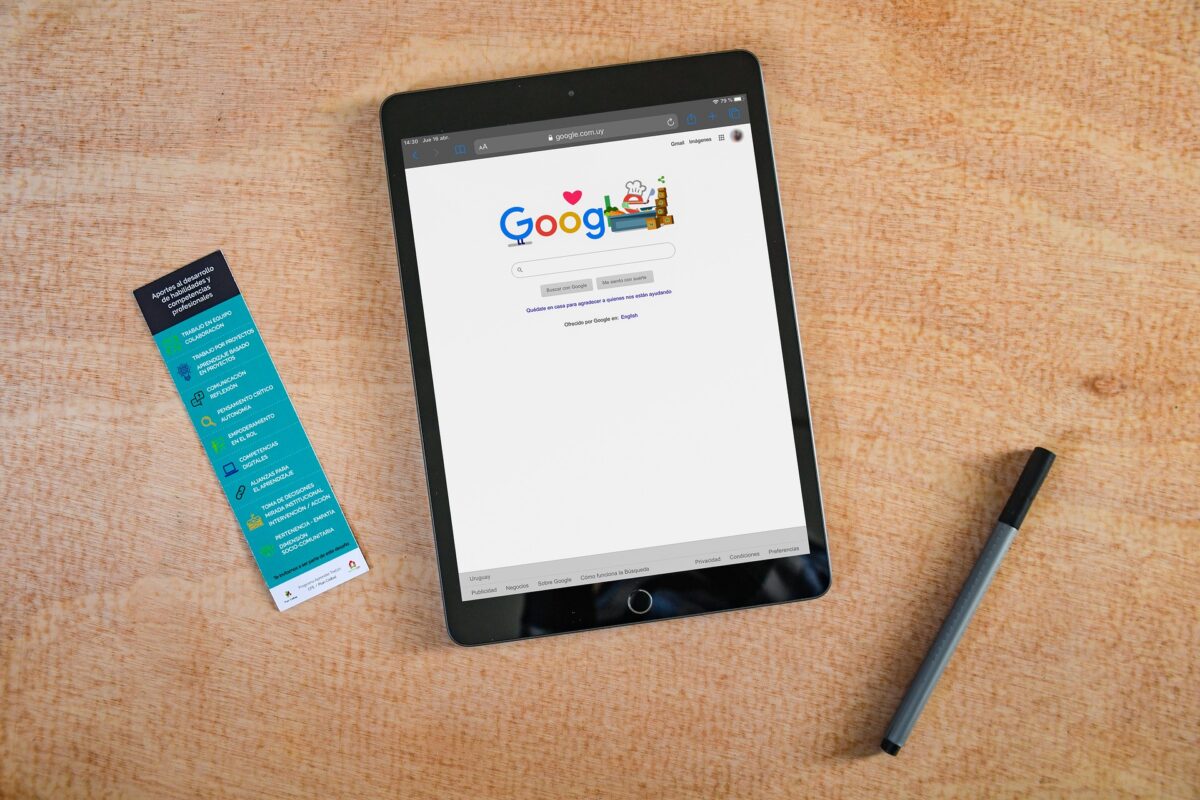
この記事では、iPadからSSH接続でLinuxサーバに対して接続を行う方法について紹介をします。
iPadからSSH接続でLinuxサーバに接続を行う方はあまりいないと思うのですが、知っていると意外とできることが広がります。
例えばですが、iPadからSSH接続でMacやブログやホームページを管理するサーバに対してログインを行い設定変更や状態を確認することができます。
簡単に言えば、Windowsでよく使用するターミナルエミュレータの「Tera Term」のような使い方がipadでもできます。
使用用途
LINUXサーバに接続を行う
僕の普段の使い方としては、Hyper-V環境に作成したテスト用のLINUX環境に対してiPadから接続を行い、コマンドの確認や設定変更時の動作確認などで使用しています。
使用しているアプリ
使用しているターミナルエミュレーターは、「Termius - SSH client」を使用しています。
様々なターミナルエミュレーターが存在するのですが無料で使用でき、広告などの余分な物が表示されないので使用しています。
Termius - SSH clientには有料版も存在していて、無料版に比べるとSFTPが使用できるなど高機能な物になっています。
使用頻度もそこまで高くなく、取り合えず接続さえできれば良いので僕は無料版で使用しています。
使用方法
接続
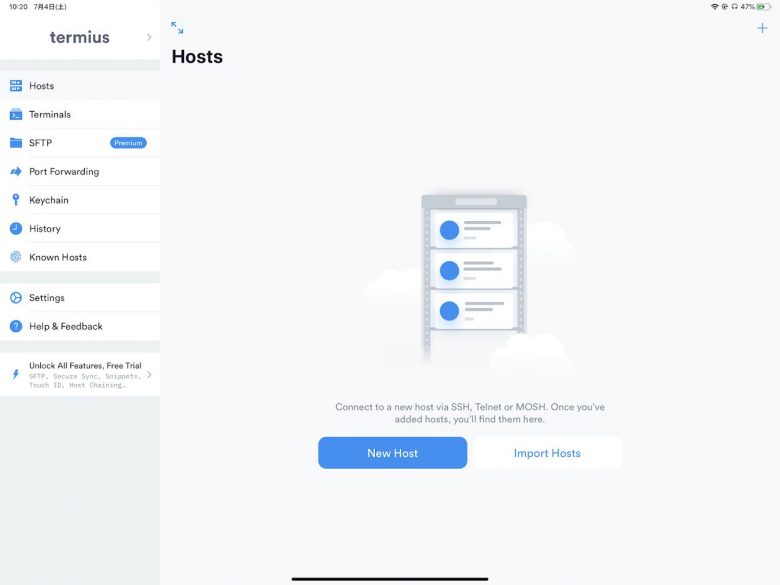
アプリをインストールしたら、「New Host」をクリックします。
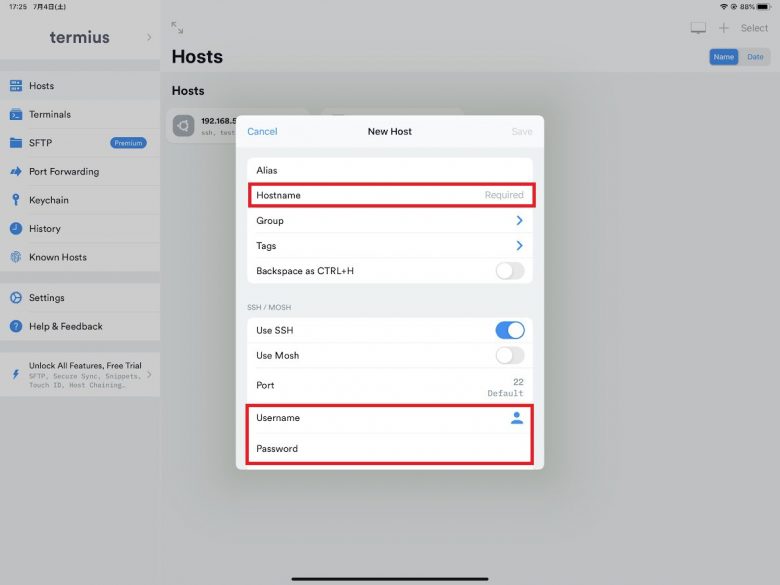
最低限入力する項目は以下の3つになります。
入力が完了したら「Save」をすることで、接続をするためのプロファイルの作成をすることができます。
そのため、次回以降は入力する必要はありません。
入力する項目
- Hostname:接続する機器のIPアドレスを入力
- Username:ログインするユーザを入力
- Password:ログインするユーザのパスワードを入力
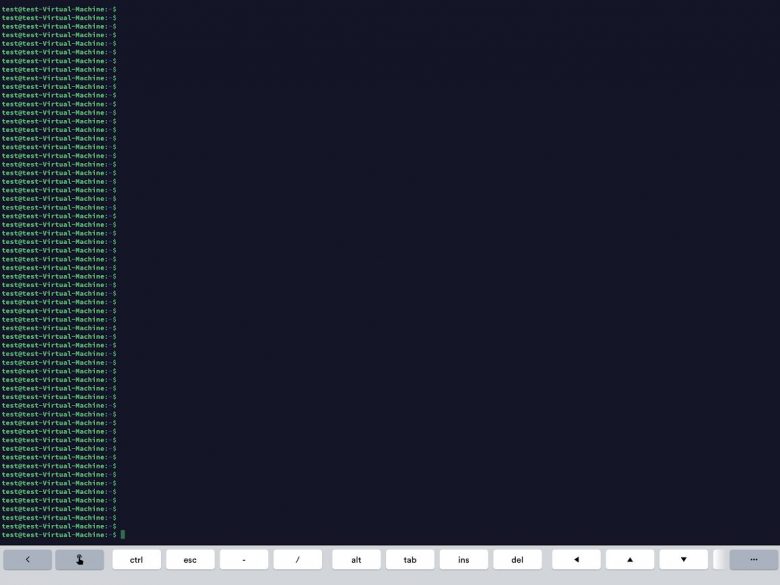
接続が完了すると接続先の端末に対して、コマンド操作ができるようになります。
注意するポイント
接続をする際の注意ポイントは以下になります。
注意するポイント
初期状態だと使用できないことが多いいので、SSHが使用できる状態なのかを確認してください。
まとめ
無料版だと機能は限られてしまいますが、接続をして操作を行うだけでしたら十分です。
日頃から使用をしていますが、突然接続が切れることもなく安定して使用できています。
また、広告等も表示されないので集中して作業を行うことができる点も気に入っています。